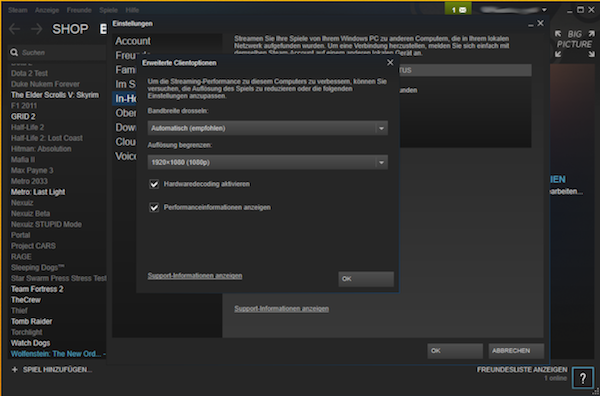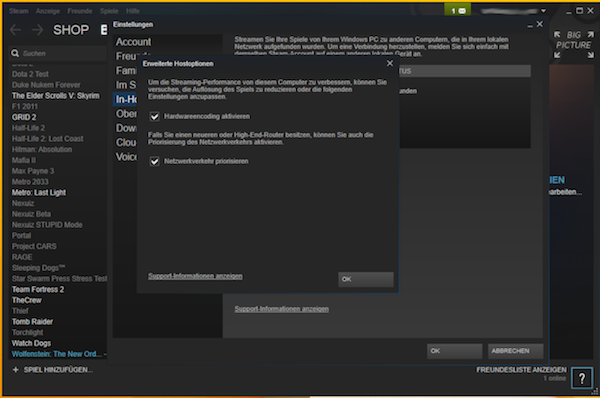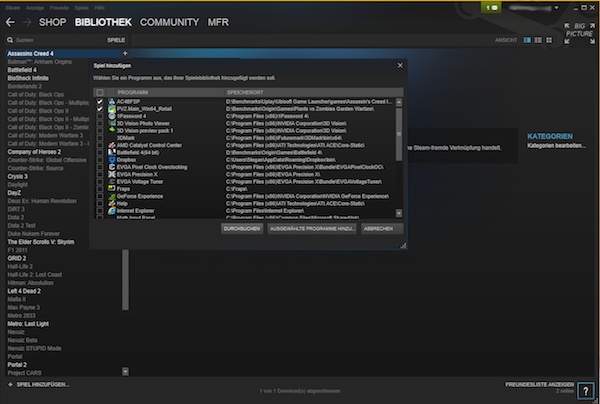Werbung
Damit das Streaming reibungslos funktioniert, setzen wir auf unser Grafikkarten-Testsystem als Host-Rechner. Hier steht mit dem Intel Core i7-3960X, welcher auf 3,9 GHz auf allen sechs Kernen übertaktet wurde, genügend CPU-Rechenpower zur Verfügung. Um die 3D-Ausgabe kümmert sich hingegen eine leicht übertaktete AMD Radeon HD 7970. Sicher nicht die schnellste Grafikkarte, aber für unsere Zwecke durchaus ausreichend. Dazu gibt es 8 GB DDR3-Arbeitsspeicher mit einer Geschwindigkeit von 1.600 MHz sowie Timings von scharfen 9-9-9-24. Das Betriebssystem liegt auf einer schnellen 60-GB-SSD von ADATA, ein Großteil der benutzten Spiele hingegen auf einer älteren Magnetspeicher-Festplatte, welche über SATA angeschlossen ist. Als Betriebssystem verwenden wir Windows 8 Professional in der 64-Bit-Variante.
| Modell | |
|---|---|
| Prozessor | Intel Core i7-3960X @ 3,9 GHz |
| Mainboard | ASUS P9X79 Deluxe |
| Grafikkarte | AMD Radeon HD 7970, 3 GB VRAM |
| Arbeitsspeicher | ADATA XPG Gaming Series Low Voltag 4x 2 GB PC3-12800U CL 9-9-9-24 |
| Festplatte | ADATA S510 SSD 60 GB |
| Netzteil | Seasonic Platinum Series 1000 Watt |
| Betriebssystem | Windows 8 Pro 64 Bit |
Für das Client-System setzen wir auf eine ZOTAC-ZBOX aus unserem letzten Test. Die ZOTAC ZBOX CI320 nano wird von einem stromsparenden SoC der "Silvermont"-Architektur angetrieben. Dieser ist eigentlich nur für ältere Spieletitel und Office-Arbeiten ausgelegt. Zum Einsatz kommt hier ein Intel Celeron N2930, dessen vier Kerne sich mit einer Geschwindigkeit von bis zu 2,16 GHz ans Werk machen. Eine diskrete Grafikkarte gibt es nicht, um die 3D-Beschleunigung kümmert sich die integrierte Lösung der HD-Graphics-Reihe. Für unseren Test haben für allerdings ein größeres RAM-Modul in das System gesteckt, das zwar weiterhin nur mit 1.333 MHz arbeitet, dafür aber mit 8.192 MB die vierfache Menge an Speicher bietet. Ansonsten liegt Windows 8.1 auf einer 64-GB-SSD, worauf auch Steam installiert ist - allerdings ohne eine große Bibliothek. Die Spiele sind allesamt auf dem Host-System abgespeichert. Dank Quick-Sync-Support ist die kleine Box hervorragend für unser Vorhaben geeignet.
Die ZOTAC ZBOX CI320 nano kostet in der Plus-Ausführung knapp 230 Euro. Die Barebone-Version ohne Arbeits- und Massenspeicher gibt es hingegen schon für etwa 130 Euro.
| Modell | |
|---|---|
| Prozessor | Intel Celeron N2930, 4x 2,16 GHz |
| Mainboard | ZOTAC eigen |
| Grafikkarten | Intel HD Graphics |
| Arbeitsspeicher | G.Skill 8.192 MB DDR3-1333 CL9-9-9-24 |
| Festplatte | Foresse-SSD 64 GB |
| Netzteil | ZOTAC eigen |
| Betriebssystem | Windows 8.1 N 64 Bit |
{jphoto image=60407}
Das Netzwerk bildet für unsere Test ein ASUS RT-N660U. Dieser funkt nicht nur wahlweise im 2,4- oder 5,0-GHz-Frequenzband, sondern erreicht auch eine Übertragungsrate im WLAN von bis zu 450 Mbits. Die LAN-Ports des Routers sind natürlich Gigabit-Schnittstellen und leisten jeweils 1.000 MBits. In unserem Preisvergleich kostet der ASUS-Router knapp 109 Euro.
Einstellungs-Möglichkeiten
Sind alle Vorkehrungen für Steam-In-Home-Streaming getroffen, kann das PC-Spielen auf dem Sofa auch schon beginnen. Vielerlei Einstellungen sind dabei nicht weiter zu treffen. Steam erkennt automatisch, sobald derselbe Account an zwei Systemen im Netzwerk eingeloggt ist und aktiviert ohne Zutun des Nutzers Steam-In-Home-Streaming. Um andere Systeme allerdings finden zu können, muss der Port 27036 offen sein. Der Router oder eine Firewall sollten diesen nicht blockieren, andernfalls kommt keine In-Home-Streaming-Verbindung zustande. Theoretisch kann man nun ein auf dem Host-System installiertes Spiel in der Bibliothek des Client-Systems auswählen und per Klick auf "Stream" starten.
Ein Blick in die Einstellungen aber lohnt. Hier lässt sich bei einer langsamen Netzwerk-Verbindung nämlich nicht nur die Bandbreite begrenzen, sondern auch die Auflösung. Hier kann wahlweise die Desktop-Auflösung des Spielerechners angewählt werden, oder aber 1080p, 720p und gar 480p. Das Hardware-Decoding kann in den Einstellungen ebenfalls aktiviert werden, was in unserem Fall auch zwingend notwendig ist, denn andernfalls muss der doch leistungsarme Intel Celeron N2930 die Decodierung des Streams übernehmen und verliert dadurch etwas an Performance. Ebenfalls in den Einstellungen anhakeln lassen sich die Performance-Informationen. Dann blendet Steam während dem Spielen durchgehend aktuelle Informationen zur Bitrate, Bandbreite und Latenz ein.
In den erweiterten Host-Optionen, die von allen Steam-Systemen aus getätigt werden können, lässt sich auch hier das Hardware-Encoding aktivieren und der Netzwerkverkehr priorisieren. Weitere Einstellungen wie zum Beispiel der Standard-Port, womit Steam automatisch nach anderen Accounts im Netzwerk sucht, lassen sich zum derzeitigen Zeitpunkt noch nicht treffen.
Nicht-Steam-Spiele hinzufügen
Steam-In-Home-Streaming funktioniert nicht nur mit Spielen, die über Steam gekauft oder aktiviert wurden. Auch Spiele aus Origin, Uplay oder anderweitig auf dem Host-System installierte Spiele können theoretisch gestreamt werden. Diese müssen zunächst jedoch in der Steam-Bibliothek aufgenommen werden. Hierzu wechselt man im Steam-Client in die Spiele-Bibliothek und klickt ganz unten in der Liste auf "Spiel hinzufügen". Danach erscheint eine Auswahl aller installierten Spiele und Programme. Ist das gewünschte Spiel darin nicht enthalten, kann der genaue Pfad der Exe-Datei ausgewählt und das Spiel hinzugefügt werden.
In der Praxis gibt es mit manchen Steam-fremden Spielen allerdings Probleme, vor allem dann, wenn sie über einen eigenen Launcher gestartet werden, doch dazu auf der nächsten Seite mehr. Ist ein Spiel sowohl auf dem Host-PC wie auch auf dem Client-System installiert, kann man auf dem Client auswählen, ob das Spiel lokal berechnet oder aber gestreamt werden soll.